发布时间:2023-02-21 11: 43: 03
品牌型号:MacBook Pro 2020款
系统: macOS11.6.5
软件版本:Tuxera NTFS for Mac
Mac电脑的售价一般较贵,升级存储空间价格也是不菲的,所以很多用户的Mac电脑只有256GB,长期使用下来会有一个问题,那就是存储空间不足而不能满足日常存储文件的需求。很多用户会选择使用移动硬盘来“增大”电脑存储容量。不少用户使用移动硬盘遇到了不能拷贝文件进去的情况,有些用户甚至不知道如何使用移动硬盘。本文就来为大家介绍移动硬盘插苹果电脑不能拷贝怎么解决,苹果电脑怎么外接移动硬盘。
一、移动硬盘插苹果电脑不能拷贝
你把文件拷贝到移动硬盘有没有遇到过不能拷贝的情况呢(图1所示)?Mac可以正常显示移动硬盘里的文件,但是不能写入也不能修改。遇到这种情况,多半是你用了NTFS文件系统格式的移动硬盘。
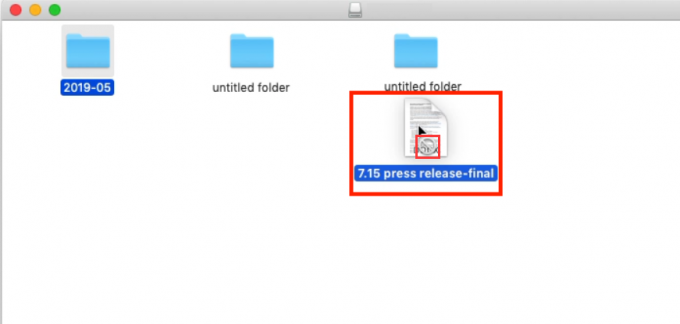
应该怎么解决呢?一般用户会选择将硬盘格式化为其他格式。“格式化操作”确实是一种有效解决无法写入移动硬盘的方法。但是作者要提醒大家:格式化会清除移动硬盘内的全部数据,在格式化操作之前,务必对硬盘内的重要文件做好备份。考虑到大多数用户的移动硬盘存储的数据较多,无法备份且备份时间较长,所以作者为大家介绍一种更为简单的方式来解决Mac不能写入移动硬盘的问题。
1、下载安装Tuxera NTFS for Mac,这是一款mac系统读写工具,Tuxera让MacOS支持写入NTFS格式文件系统移动硬盘,u盘等外接设备。大家可以在此链接(https://www.ntfsformac.cc/)免费下载试用正版软件。
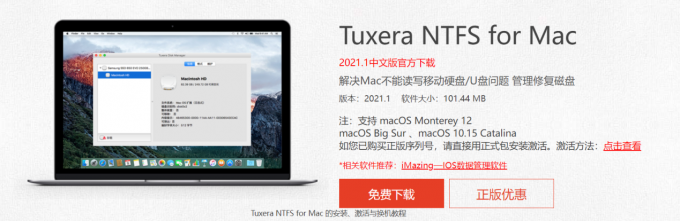
2、首次启动需要手动批准其内核扩展,按照提示一步步操作即可。

3、开启内核扩展需要重启,重启Mac后重新打开Tuxera NTFS for Mac,确保其为“已启用”状态。重新插入U盘,此时Mac就可以写入NTFS文件系统格式的移动硬盘了。
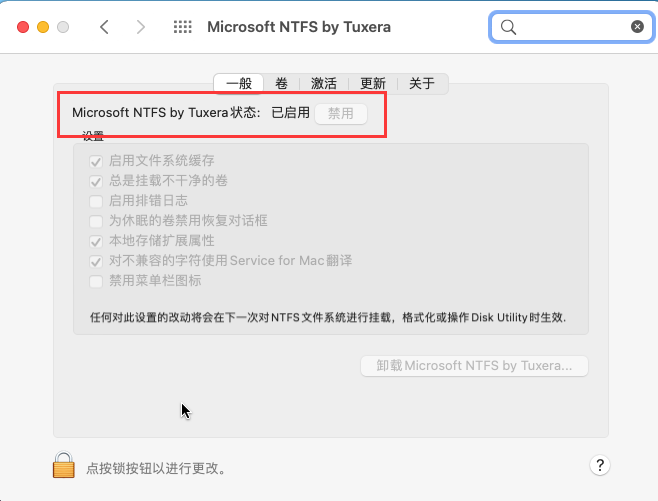
上述使用Tuxera NTFS for Mac解决Mac无法写入移动硬盘是一种较为简单的方式,你还可以将移动硬盘格式化为其他格式,但是格式化操作会清除移动硬盘的全部数据,建议你对重要文件做好备份。若你无法备份,可以使用Tuxera NTFS for Mac这款软件,不需要格式化移动硬盘。
二、苹果电脑怎么外接移动硬盘
1、将移动硬盘插入Mac电脑,等待Mac电脑读取移动硬盘。由于接口原因,可能需要使用“拓展坞”才能将移动硬盘与Mac电脑连接。下图为拓展坞的图片,使用方式为:线的一端插入电脑,另外一端插移动硬盘。

2、读取成功后,Mac电脑桌面即可显示移动硬盘图标。你可以在此处直接打开移动硬盘。
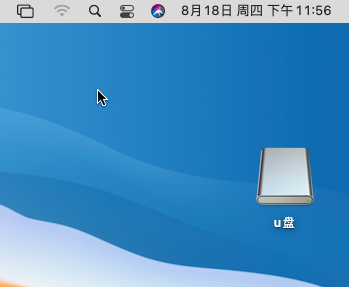
最后,作者要提示大家的是:每次使用完移动硬盘请在移动硬盘上右击,选择“推出”,直接拔出会造成未保存的文件丢失。
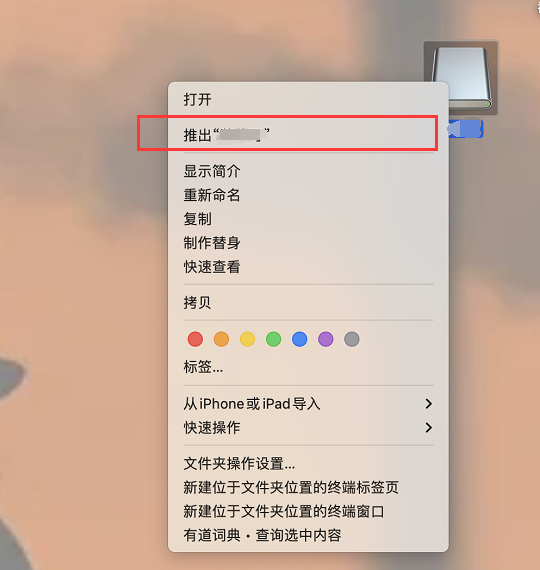
三、总结
本文为大家介绍了移动硬盘插苹果电脑不能拷贝怎么解决,苹果电脑怎么外接移动硬盘。虽然移动硬盘的文件系统格式可以通过格式化更改,但是格式化操作会清除移动硬盘内的全部内容,对于那些移动硬盘里存储了大量文件的用户来说,更加推荐用户在电脑上安装Tuxera NTFS for Mac这款软件,不需要格式化也可以让mac电脑正常读写ntfs格式移动硬盘。
展开阅读全文
︾